آموزش نصب فتوشاپ

آموزش نصب فتوشاپ
شرکت ادوبی تا سال ۲۰۱۲ محصولات خود را تحت عنوان Creative Suite که CS نامیده میشد عرضه میکرد منتها از سال ۲۰۱۳ سری جدید محصولات خود را تحت نام CC که مخفف Creative Cloud است عرضه نمود.محصول حاضر اولین نسخه سری CC ادوبی است.امکانات و تغییرات بسیار زیاد نسبت به نسخههای پیشین، با تاکید بر فضای ابری و اشتراک دیتاها بین افراد و کاربران از ویژگیهای محصولات سری CC است. در این مقاله با آموزش نصب فتوشاپ همراه ما باشید.
در این نسخه امکانات و ویژگیهای زیادی به این نرمافزار اضافه شده است.
مهمترین ویژگیها :
– شارپ هوشمند. تجزیه و تحلیل تصویر برای اعمال بهترین شارپ ممکن در کنار کاهش هاله و نویز
– پشتیبانی از .Camera RAW 8 ویرایشها میتوانند به عنوان یک فیلتر در هر لایه یا فایل اعمال شوند.
– ابزار Healing brush پیشرفته. شما را قادر می سازد تا تصاویر را با ضخامت قلمو به جای فضای دایرهای لکه برداری و اصلاح کنید.
– گرادینت شعاعی. کنترل بسیار قدرتمند برای جلب توجه و فوکوس یک تصویر بدون اعمال تصویر استاندارد
– قابلیت گرد کردن لبه های مستطیل و تغییر آن در هر زمان
– تولید کد های CSS و انتقال آنها به نرم افزارهای طراحی وب سایت
– قابلیت استفاده از فرامین شرطی if/then در ابزار اکشن برای خودکارسازی روانتر کارها
– گردش کاری بهتر برای صرفه جویی در وقت، امکان درگ یک لایه به پرونده باز شده در Tab و ساخت آسان path ها و کلیدهای ویرایشگر آن و حرکت آنها با spacebar و افزوده شدن پروفایل ICC
– امکان وارد کردن نمونه رنگ ها به صورت مستقیم از HTML, CSS, یا فایل SVG
– نکته مهم دیگر این نسخه پشتیبانی کامل از زبان فارسی است به طوری که میتوانید در محیط برنامه بدون نیاز به هرگونه فارسی نویس و یا ابزار جانبی دیگر فارسی بنویسید.
یکی از دغدغه های کاربران فتوشاپ نحوه ی نصب و فعال سازی صحیح این نرم افزار محبوب است . با فراگیر شدن نرم افزارهای تولید محتوا و نیاز به ایجاد تصاویر اختصاصی ، روز به روز به جمع کاربران نرم افزار فتوشاپ افزوده می شود . خیلی از کاربران مشکلی که در بعد ازنصب نرم افزار فتوشاپ دارند عدم پشتیبانی از زبان فارسی و غیر فعال شدن کرک نرم افزار بعد از اتصال به اینترنت است در این مقاله ما به سه اقدام اساسی خواهیم پرداخت. یکی قبل از نصب نرم افزار ، یکی هنگام نصب نرم افزار و دیگری بعد نصب نرم افزار.
الف) اقدامی که قبل نصب نرم افزار بایستی انجام بدهیم.
1- در حين استفاده از برنامه ترجيحاً به اينترنت متصل نباشيد زيرا امکان از کار افتادن برنامه وجود دارد.
2- User Account Control را خاموش نمایید. ( برای دسترسی به این گزینه فقط کافیست در قسمت سرچ منوی استارت همان کلمه را نوشته و جستجو نمایید)
3- در صورت وجود آنتی ویروس بر روی سیستم ، آن را غیر فعال نمایید. ( که معمولا با کلیک راست بر روی آیکن انتی ویروس در Taskbar و انتخاب گزینه Pouse Protection می توان آن را غیر فعال نمود)
ب) اقدامی که حین نصب نرم افزار بایستی انجام بدهیم.
1. بر روي دکمه نصب کليک نماييد و مراحل نصب برنامه را شروع نماييد. بر روي دکمه Ok کليک نموده و منتظر بمانيد تا مراحل Extract فايلها بر روي سيستم به پايان برسد.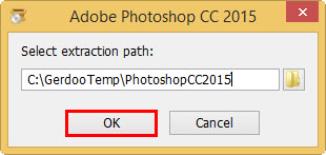
2. گزينه Install را انتخاب نماييد.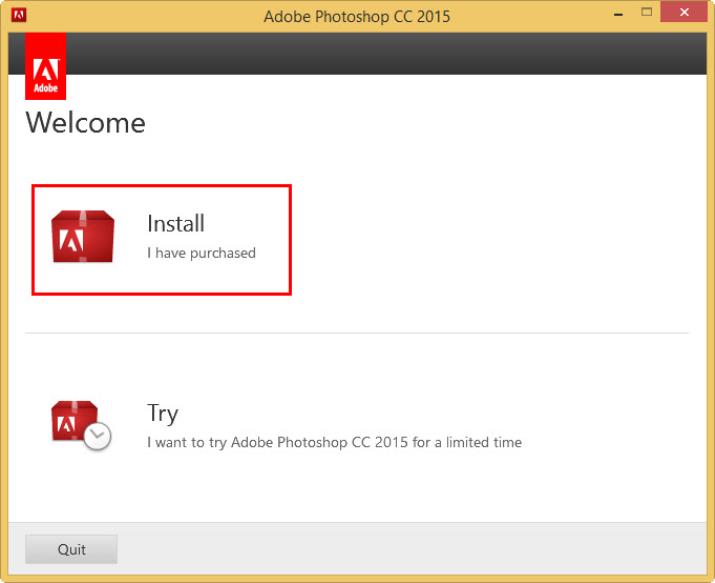
3. بر روي دکمه Sign In کليک نموده و منتظر بمانيد.( توجه داشته باشيد که به اينترنت نبايد متصل باشيد )
4. بر روي دکمه Connect Later کليک نماييد.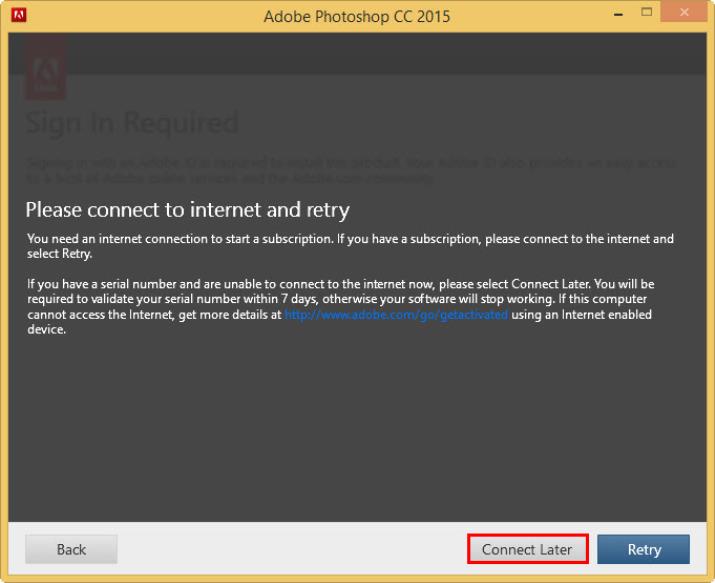
5. بر روي دکمه Accept کليک نماييد.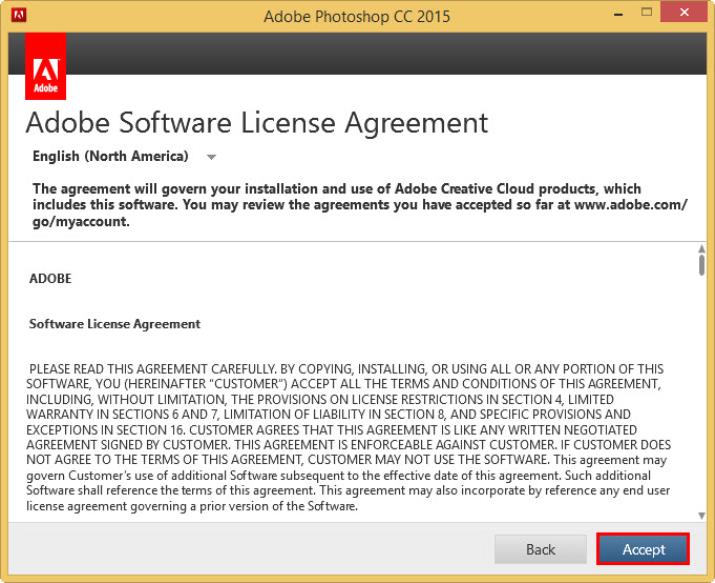
6. سريال زير را وارد نموده و بر روي دکمه Next کليک نماييد :
7. بر روي دکمه Connect Later کليک نماييد.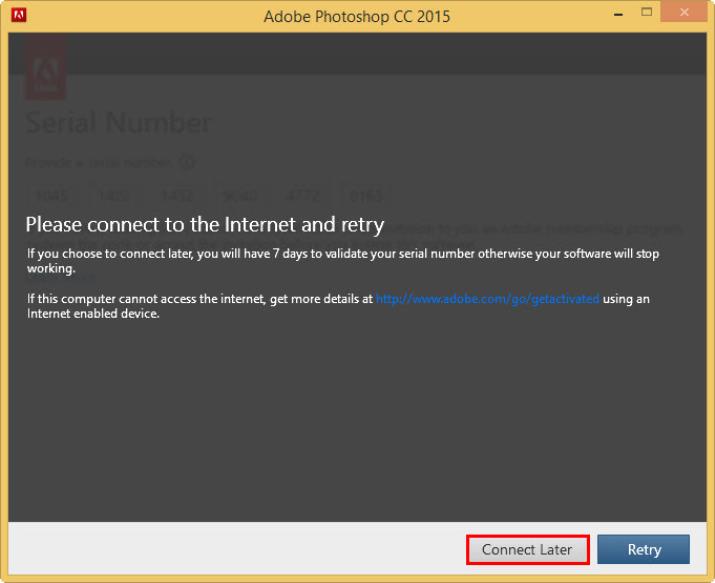
8. در قسمت زبان گزينه ” يدعم العربية English ” را انتخاب نموده و بر روي دکمه Install کليک نماييد. خیلی دقت کنید اگه این گزینه رو انتخاب نکنید فارسی نشدن نرم افزارتان شما را به دردسر خواهد انداخت.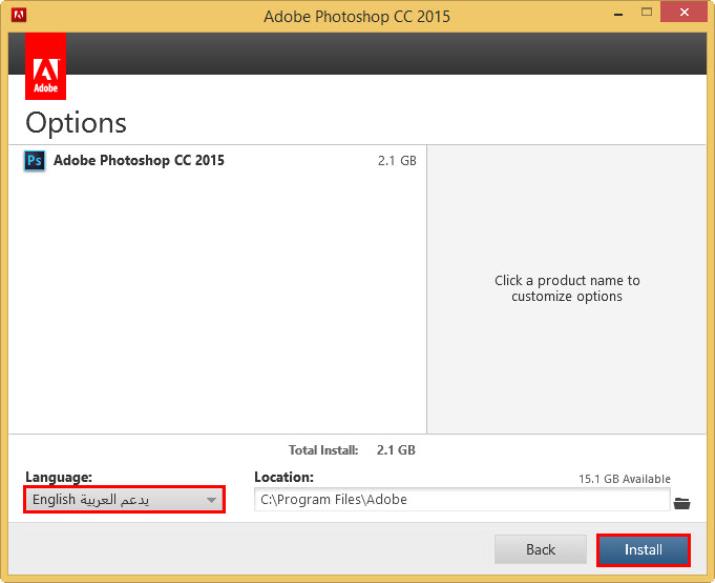
9. بر روي دکمه Launch Now کليک نماييد.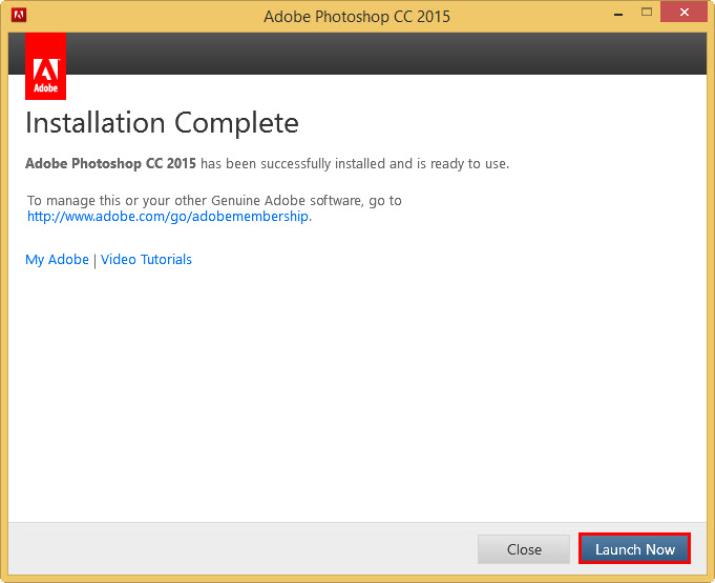
10. در صفحه Sign In Required بر روي لينک Having trouble connecting to the internet? کليک نماييد.
11. بر روي دکمه Offline Activation کليک نماييد.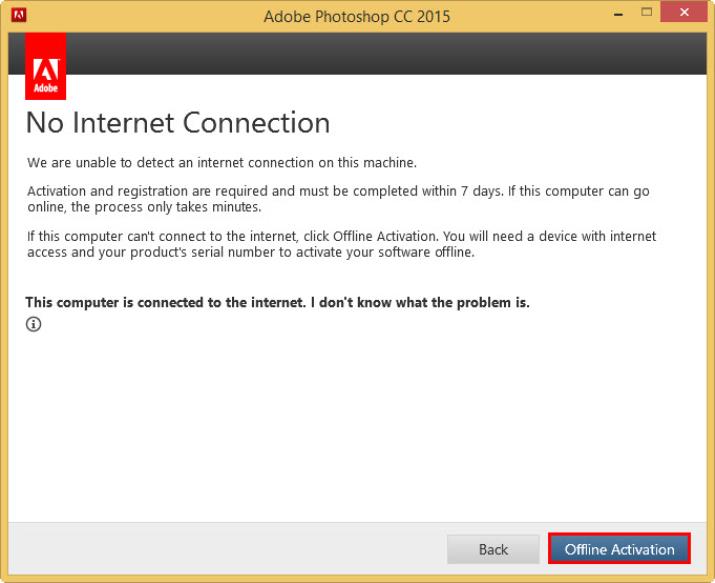
12. بر روي دکمه Generate Request Code کليک نماييد.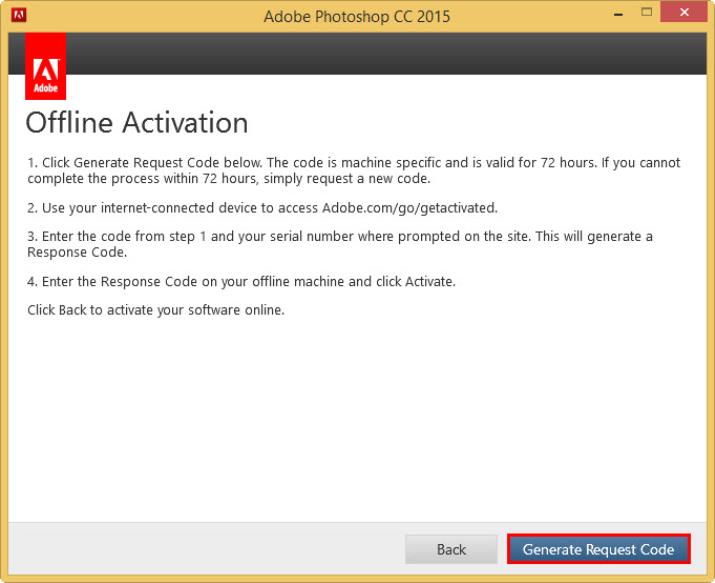
13. بر روي دکمه Keygen در اتوران کليک نموده و فايل Keygen.exe را اجرا نماييد. از ليست برنامه ها گزينه Adobe Photoshop CC را انتخاب نماييد.
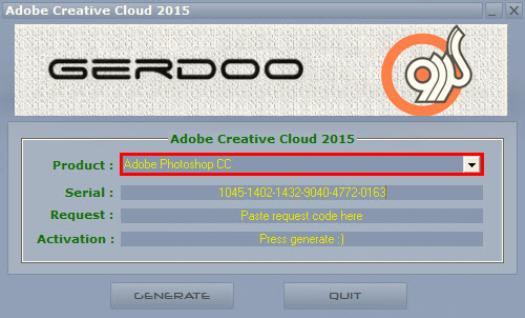
14. سريال زير را در قسمت Serial در Keygen وارد نماييد :
1045-1402-1432-9040-4772-0163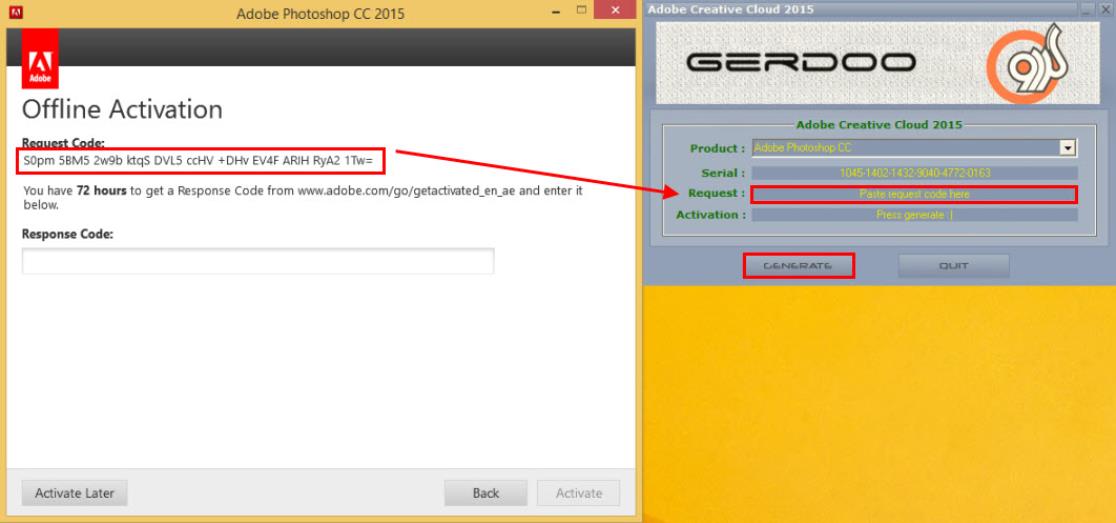
15. Request Code را از برنامه در Keygen وارد نموده و بر روي دکمه Generate کليک نماييد.
16. Activation را از Keygen در قسمت Response Code در برنامه وارد نماييد. بر روي دکمه Activate کليک نماييد.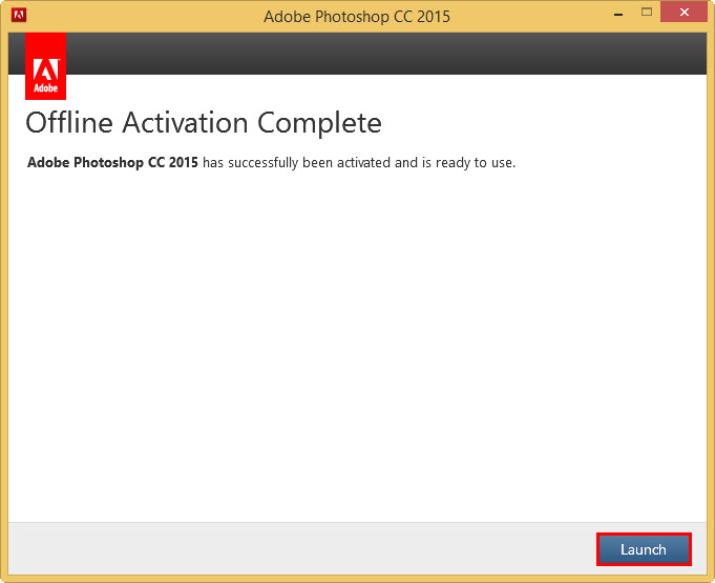
17. بر روي دکمه Launch کليک نماييد.
18. برنامه را ببنديد. بر روي دکمه Keygen کليک نماييد. فايل amtlib.dll را از آنجا متناسب با ويندوز خود از پوشه 32bit يا 64bit در مسير نصب برنامه کپي و جايگزين نماييد.
19. فايل Patch.bat را بر روي هارد کپي و با Run as administrator اجرا نماييد. مراحل نصب و فعالسازي برنامه به پايان رسيده است و مي توانيد از برنامه استفاده نماييد.
ج) اقدامی که بعداز نصب نرم افزار بایستی انجام بدهیم. در مقاله ی بعدی پیگیر این آموزش باشید….
![]()
آموزش نصب فتوشاپ , آموزش نصب فتوشاپ , آموزش نصب فتوشاپ , آموزش نصب فتوشاپ
11 دیدگاه
به گفتگوی ما بپیوندید و دیدگاه خود را با ما در میان بگذارید.
دیدگاهتان را بنویسید لغو پاسخ
This site uses Akismet to reduce spam. Learn how your comment data is processed.

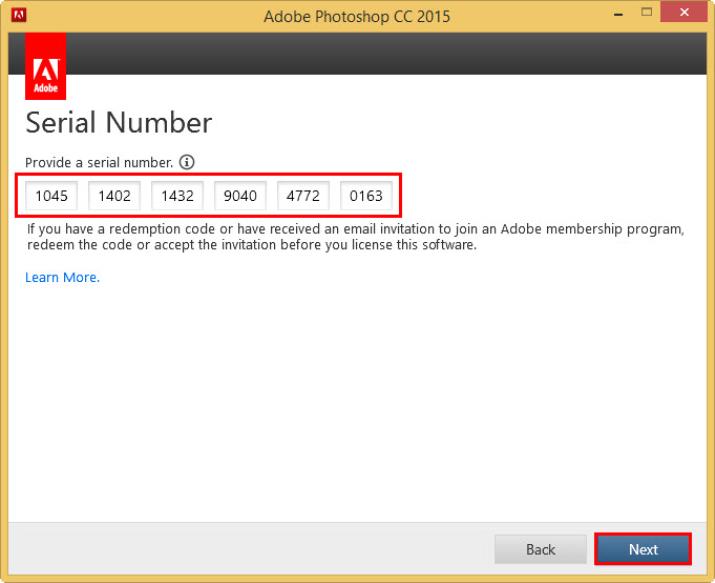
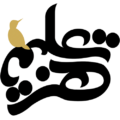













لطفا لینک دانلود نرم افزار فتوشاپ هم قرار دهید ممنونم
سلام به زودی در هر بخش نرم افزار ها و ابزار های مربوط به هر یک را جهت استفاده قرار خواهیم داد..
سلام جناب پاکزاد سوالی که دارم ازتون اینه که مثلا در یک صفحه شکل مربع رو میکشیم و ائل در قسمت shape است و میخوایم جابه جاش کنیم به قسمت layer ببریم چطور باید این کار رو کرد
سلام جناب عرفان عزیز .لطفا سوالتون رو واضح بیان کنید….. هر شی و یا تصویری رو که ما در صفحه ی فتوشاپ فراخوانی می کنیم خود به خود یک لایه به بخش لایه ها از اون شی اضافه میشه که نمایانگر حضور آن شی ء در صفحه س ……… شما یک میز رو در نظر بگیرید که هر تصویر و یا شی ای را روی اون قرار بدیم خودش یک لایه جداکگانه به حساب میاد مگر اینکه اون ها رو به هم چسبانده و یک لایه بکنی … شما بر روی هر پروژه در داخل فتوشاپ که کلیک می کنید اگر نگاهی به پالت لایه ها بیاندازید تعداد لایه های اون رو نشون میده…
سلام سایت خیلی جالب و مفیدی هست و از محتویات ان لذت بردیم
با تشکر فراوان
دروود فراوان بر شما سرکار خانم پوراکبر عزیز
سلام.ممنون از سایت خوبتون.یک سوال داشتم. میخا ستم ببینم چرا برای نصب فتوشاپ وقتی گزینه ی Generate request کلیک میکنم یک پنجره ی دیگه باز میشه . مشکل چیست
سلام بزرگوار ….
پیغامی که بعد کلیک کردن برای شما نمایش داده میشه رو اگه میشد ذکر میگردید بهتر میتونستم کمکتون کنم .
سلام جناب پاکزاد اون پنجره ای که می گفتم اینه Offline ACtion وپایینش یک چیزی میخواد که نوشته Response Code
شما نصب فتوشاپ رو بایستی دقیقا مطابق با راهنمای نصب انجام بدید . وقتی که شما حالت Offline ACtion رو میزنید بخشی اضافه میشه که درون اون کد Response Code رو می خواد که از طریق فایل پچی که درون پوشه ی نصبی فتوشاپ موجوده شما می تونید کد بالای همون صفحه رو داده و Response Code رو تحویل بگیرید.
فهمیدم،بسیار عالی،ممنون